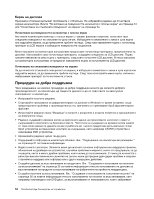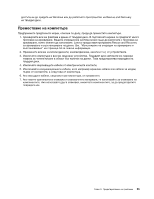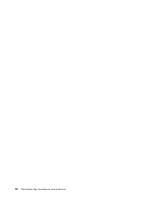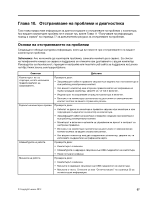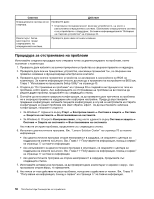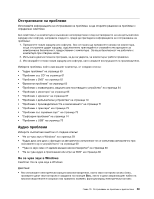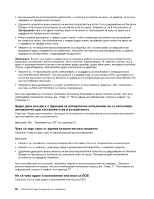Lenovo ThinkCentre Edge 62z (Bulgarian) User Guide - Page 70
Процедура за отстраняване на проблеми
 |
View all Lenovo ThinkCentre Edge 62z manuals
Add to My Manuals
Save this manual to your list of manuals |
Page 70 highlights
45. 1 2 3 BIOS BIOS 7 Setup Utility 43. 4 59 5 • За Windows 7 • За Windows 8 6 Lenovo Solution Center 75 Lenovo 11 77 Lenovo 11 77 7 8 11 77 58 ThinkCentre Edge

Симптом
Действие
Операционната система не се
стартира.
Проверете дали:
•
Стартовата последователност включва устройството, на което е
разположена операционната система. Обикновено операционната система
е на устройството с твърд диск. За повече информация вижте “Избиране
на стартово устройство” на страница 45.
Компютърът бипка
многократно преди
стартирането на
операционната система.
Проверете дали няма потънали клавиши.
Процедура за отстраняване на проблеми
Използвайте следната процедура като отправна точка за диагностициране на проблеми, които
възникват с компютъра:
1. Проверете дали кабелите за всички прикрепени устройства са свързани правилно и надеждно.
2. Проверете дали всички прикрепени устройства, изискващи променлив ток, са свързани към
правилно заземени и функциониращи електрически контакти.
3. Проверете дали всички прикрепени устройства са активирани в настройките на BIOS на
компютъра. За повече информация относно достъпа до и промяната на настройките на BIOS вж.
Глава 7 “Използване на програмата Setup Utility” на страница 43.
4. Отидете до “Отстраняване на проблеми” на страница 59 и следвайте инструкциите за типа на
проблема, който имате. Ако информацията за отстраняване на проблеми не ви помогне да
решите даден проблем, продължете със следващата стъпка.
5. Опитайте да използвате предишна конфигурация, за да проверите дали причината за проблема
не е скорошна промяна на хардуерни или софтуерни настройки. Преди да възстановите
предишна конфигурация, запишете текущата конфигурация, в случай че настройките на старата
конфигурация не решат проблема или имат обратен ефект. За да възстановите записана
конфигурация, направете следното:
•
За Windows 7: Щракнете върху
Старт
➙
Контролен панел
➙
Система и защита
➙
Система
➙
Защита на системата
➙
Възстановяване на системата
.
•
За Windows 8: Отворете
Контролен панел
, след което щракнете върху
Система и защита
➙
Система
➙
Защита на системата
➙
Възстановяване на системата
.
Ако това не отстрани проблема, продължете със следващата стъпка.
6. Изпълнете диагностичната програма. Вж. “Lenovo Solution Center” на страница 75 за повече
информация.
•
Ако диагностичната програма открие неизправност в хардуера, се свържете с центъра за
поддръжка на клиенти на Lenovo. Вж. Глава 11 “Получаване на информация, помощ и сервиз”
на страница 77 за повече информация.
•
Ако изпълнението на диагностичната програма е неуспешно, се свържете с центъра за
поддръжка на клиенти на Lenovo. Вж. Глава 11 “Получаване на информация, помощ и сервиз”
на страница 77 за повече информация.
•
Ако диагностичната програма не открие неизправност в хардуера, продължете със
следващата стъпка.
7. Използвайте антивирусна програма, за да проверите дали компютърът е заразен с вирус. Ако
програмата открие вирус, го премахнете.
8. Ако никое от тези действие не реши проблема, потърсете съдействие от техник. Вж. Глава 11
“Получаване на информация, помощ и сервиз” на страница 77 за повече информация.
58
ThinkCentre Edge Ръководство за потребителя